Dans l’application, l’opérateur peut accorder une remise lors de l’établissement d’un document de vente. L’opérateur décide lui-même s’il veut accorder un rabais supplémentaire au client et quel sera son montant. Néanmoins, l’utilisateur ne peut pas accorder en une fois (sur le même document) une remise plus élevée que celle qui lui a été associée dans le système ERP.
Dans les documents F, FC, COMC et DEVC, il est possible d’accorder des remises utilisateur :
- sur les éléments
- sur le document entier en tant que remise d’en-tête
Lors de l’accord d’une remise utilisateur, l’application vérifie si l’opérateur a les droits suffisants pour accorder une remise au montant ou au pourcentage défini. Dans le cas contraire, le message suivant s’affiche : « La remise utilisateur autorisée a été dépassée. La remise sur les éléments a été réduite à {0}%. [le montant maximal de la remise en pourcentage admissible pour l’opérateur concerné] ».
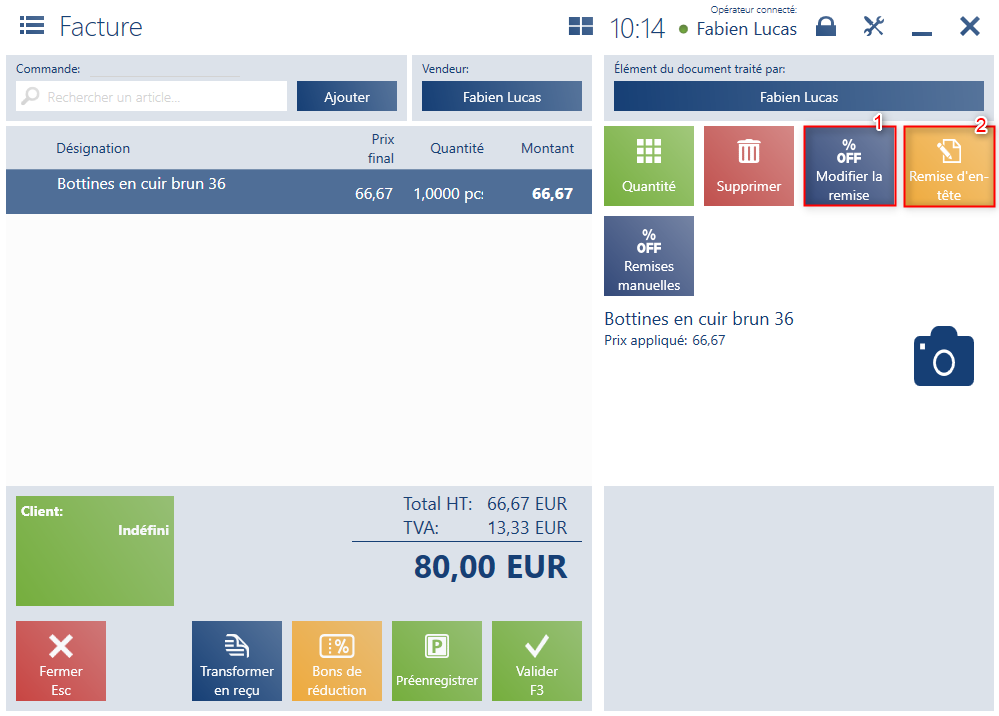
Dans l’espace de travail du document, les boutons suivants sont affichés (les points correspondent aux boutons sélectionnés sur la capture d’écran) :
1. [Modifier la remise] – permet d’accorder une remise utilisateur à l’élément du document indiqué via deux onglets :
- Remise en pourcentage – remise au pourcentage défini
- Montant – remise au montant défini, fixé par la modification du montant de l’élément du document
Le montant de la remise peut être modifié à l’aide :
- du clavier
- des boutons [+] et [-]
- du clavier écran
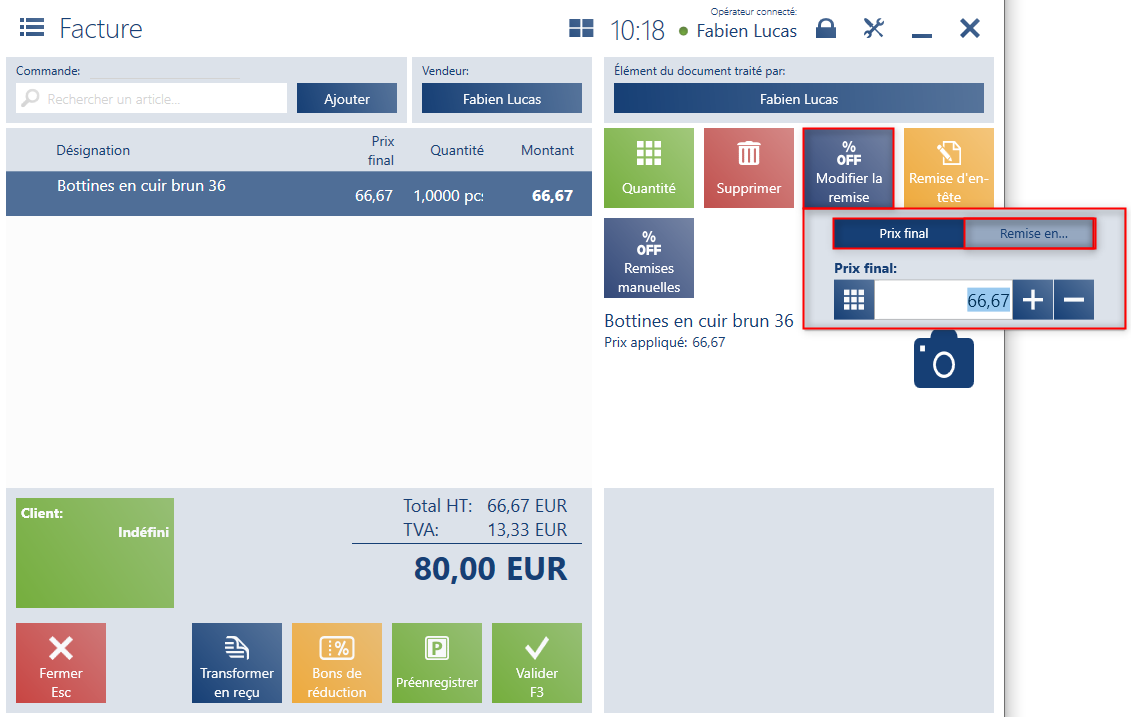
L’onglet Remise en pourcentage comprend les éléments suivants :
- Remise en pourcentage – le total de toutes les remises calculées sur un élément du document
- Remise utilisateur – le total de la remise accordée par l’opérateur
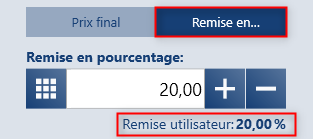
2. [Remise d’en-tête] – permet d’accorder une remise d’en-tête sur le document. Après avoir sélectionné le bouton, la fenêtre avec deux onglets s’affiche :
- Remise en pourcentage – permet d’accorder une remise en pourcentage sur le document entier
- Montant de la remise – permet d’accorder le montant de la remise sur le document entier
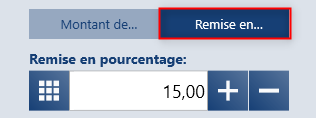
Le montant de la remise d’en-tête peut être modifié à l’aide :
- du clavier
- des boutons [+] i [-]
- du clavier écran
Dans la boutique XYZ, les employés ont le droit d’accorder une remise de 10% sur le document de vente.
Un client décide d’acheter une lampe de chevet. Cependant, l’emballage de la dernière pièce de l’article qui l’intéresse est endommagé. Le client montre le produit au vendeur et demande une réduction de prix. L’opérateur vérifie le produit et constate que la lampe elle-même n’est pas endommagée, il offre alors une remise de 10%. L’offre acceptée, l’utilisateur établit un reçu, scanne le code de l’article et ensuite sélectionne le bouton [Modifier la remise]. Il saisit la valeur 10% dans l’onglet Remise en pourcentage. La remise de 10% est calculée sur l’article concerné.
